3 Kroky k Integraci ChatGPT do Wordu

Zajímá vás, jak integrovat ChatGPT do Microsoft Word? Tento průvodce vám přesně ukáže, jak na to s doplňkem ChatGPT pro Word ve 3 jednoduchých krocích.
Představte si, že máte veškerou sílu a užitečnost ChatGPT k dispozici přímo uvnitř Microsoft Word.
Například, nebylo by skvělé mít ChatGPT po ruce, abyste vylepšili svůj psaný projev, shrnuli nebo vysvětlili, co čtete, provedli překlady a mnohem více – to vše bez opuštění dokumentu Word, na kterém pracujete?
Není třeba jen snít, protože je zcela možné integrovat ChatGPT do Wordu. Ve skutečnosti existují dva způsoby, jak to udělat – buď instalací doplňku Word, nebo pomocí makra.
Obsah
Existuje stále více doplňků a několika maker, které můžete použít, a pokud umíte programovat v jazyce VBA (Visual Basic for Applications od Microsoftu), můžete dokonce napsat své vlastní integrační makro.
V tomto článku vám ukážeme, jak integrovat a pracovat s doplňkem ChatGPT pro Excel Word. Je to jeden z nejpopulárnějších doplňků ChatGPT pro Word a pravděpodobně ten nejjednodušší na používání. Jakmile bude nainstalován, budete mít pohodlný přístup ke všem funkcím ChatGPT v postranním panelu uvnitř Wordu.
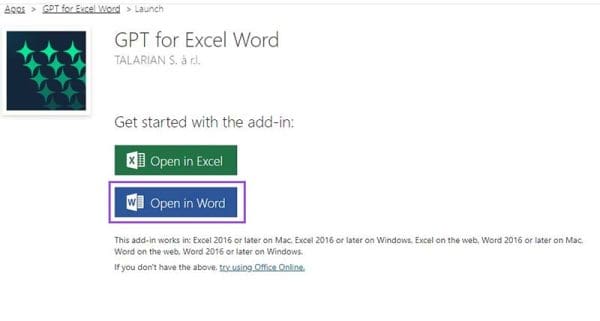
Jakmile je doplněk nainstalován, bude k dispozici přímo na kartě Domů v Microsoft Word.

Poznámka – Doplánek je k dispozici pro webovou i Windows verzi Wordu, od Wordu 2016 výše. Pokus o přidání do starší verze Wordu způsobí chyby během instalace.
I když existuje bezplatná zkušební verze, ChatGPT pro Word funguje na modelu platby za použití, takže po skončení zkušební verze budete muset platit za jeho používání. Nejjednodušší způsob, jak to udělat, je zakoupit balíček kreditů přímo v doplňku.
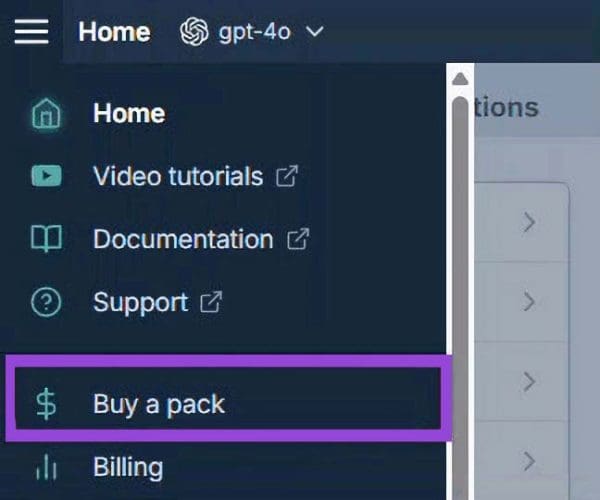
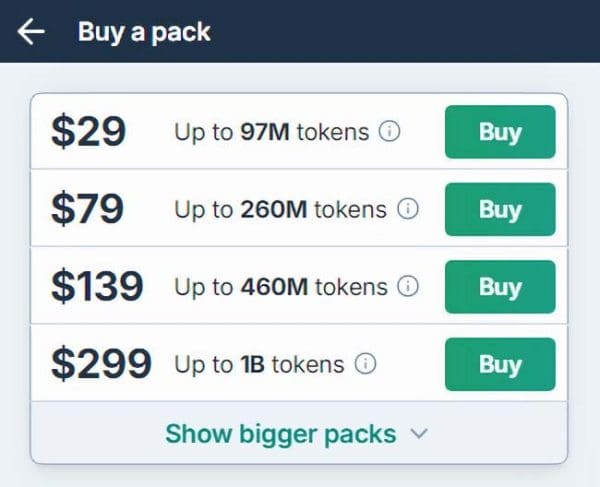

Případně, pokud máte dovednosti s klíči API a máte klíč s vysokým limitem použití, je možné použít doplněk se svým vlastním klíčem místo zabudovaného API klíče.
Nyní jste připraveni používat ChatGPT ve Wordu. Jednoduše klikněte na tlačítko ChatGPT na kartě Domů, jak bylo uvedeno v Kroku 2 výše, abyste otevřeli boční panel ChatGPT.
Zde je několik nejběžnějších způsobů, jak ho používat:
Můžete požádat ChatGPT, aby generoval text jako obvykle, ale také můžete generovat text z existujícího textu ve svém dokumentu Word. Například, zvýrazněte nějaký text a požádejte ChatGPT, aby jej přepsal v jiném stylu.
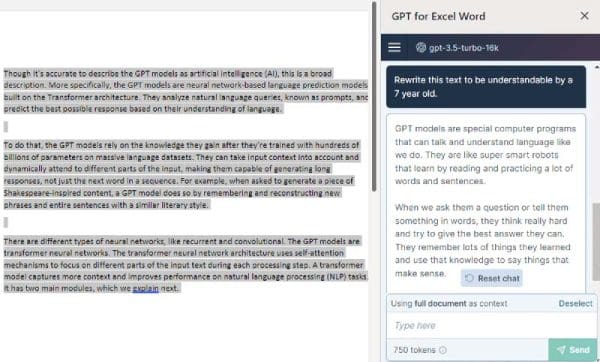
Jednoduše umístěte kurzor tam, kde chcete, aby byl text vložen, nebo zvýrazněte blok textu, který chcete přepsat. Pak klikněte na Vložit. Voilà!
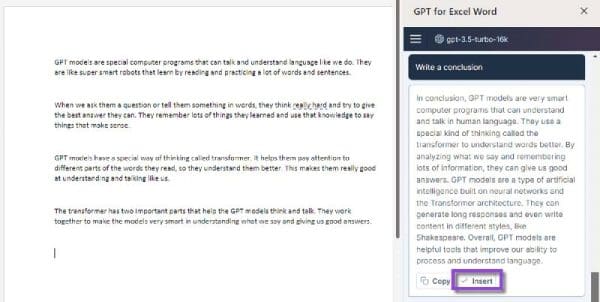
Kvalitní překlad bude vrácen okamžitě. Existuje mnoho jazyků, ze kterých si můžete vybírat, i když některé mohou rychleji vyčerpat vaše kredity než jiné.
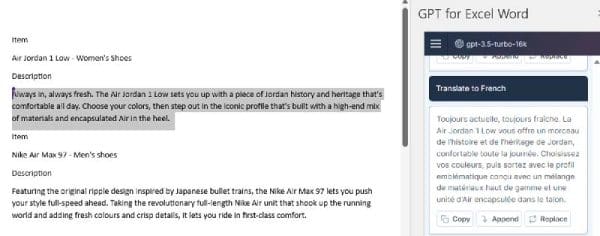
Podobně jako u překladů, jednoduše zvýrazněte text, který byste chtěli, aby ChatGPT shrnul, a požádejte o přesný typ shrnutí, který byste chtěli v podnětu v bočním panelu. Například byste mohli chtít, aby vaše shrnutí bylo ve dvou větách, nebo v několika odrážkách.
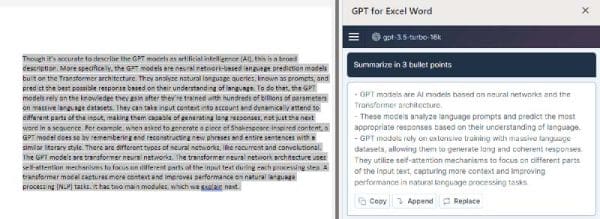
Zajímá vás, jak integrovat ChatGPT do Microsoft Word? Tento průvodce vám přesně ukáže, jak na to s doplňkem ChatGPT pro Word ve 3 jednoduchých krocích.
Zjistěte, jak používat Bing AI s ChatGPT efektivně pomocí naší podrobné příručky. Klíčové tipy a triky pro začátečníky.
V současnosti není možné zakázat anonymní dotazy na živých událostech Microsoft Teams. I registrovaní uživatelé mohou posílat anonymní dotazy.
Spotify může být nepříjemné, pokud se automaticky otevírá pokaždé, když zapnete počítač. Deaktivujte automatické spuštění pomocí těchto kroků.
Udržujte cache v prohlížeči Google Chrome vymazanou podle těchto kroků.
Máte nějaké soubory RAR, které chcete převést na soubory ZIP? Naučte se, jak převést soubor RAR do formátu ZIP.
V tomto tutoriálu vám ukážeme, jak změnit výchozí nastavení přiblížení v Adobe Reader.
Pro mnoho uživatelů aktualizace 24H2 narušuje auto HDR. Tento průvodce vysvětluje, jak můžete tento problém vyřešit.
Microsoft Teams aktuálně nativně nepodporuje přenos vašich schůzek a hovorů na vaši TV. Můžete však použít aplikaci pro zrcadlení obrazovky.
Ukážeme vám, jak změnit barvu zvýraznění textu a textových polí v Adobe Reader pomocí tohoto krokového tutoriálu.
Potřebujete naplánovat opakující se schůzky na MS Teams se stejnými členy týmu? Naučte se, jak nastavit opakující se schůzku v Teams.
Zde najdete podrobné pokyny, jak změnit User Agent String v prohlížeči Apple Safari pro MacOS.








